
Gabriel Brooks
0
3468
184
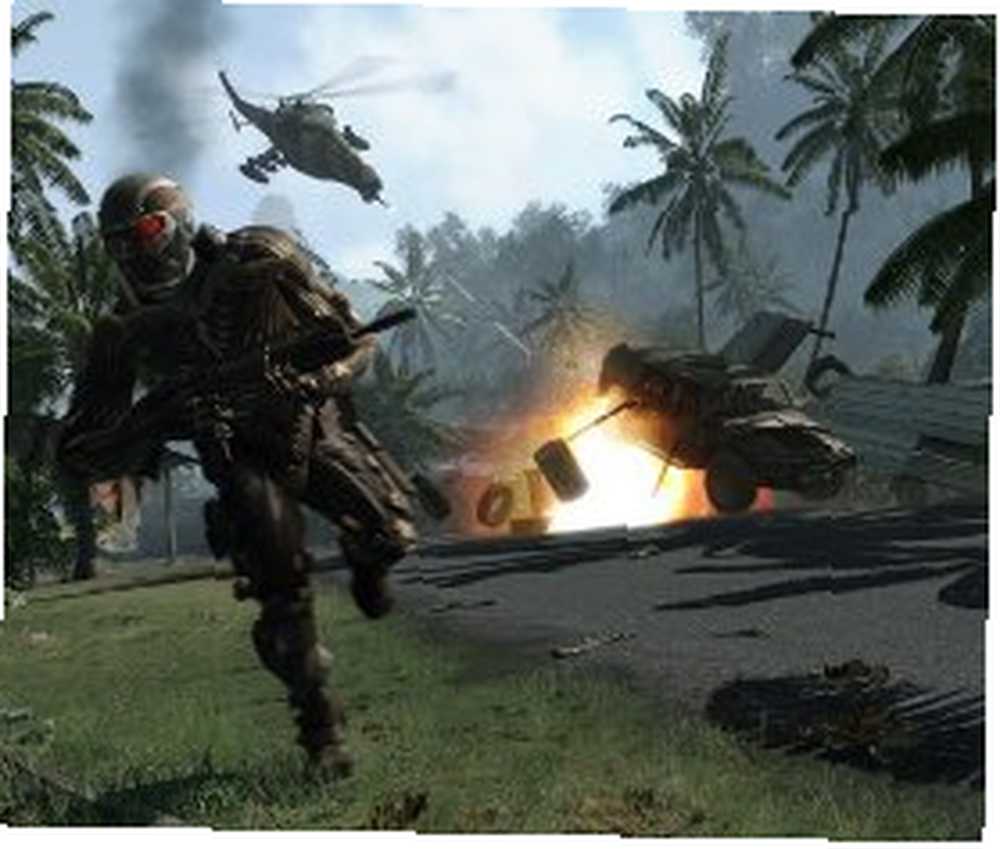 Points de repère synthétiques Testez la stabilité de votre carte graphique avec Furmark [Jeux] Testez la stabilité de votre carte graphique avec Furmark [Jeux] est un excellent moyen de déterminer dans quelle mesure vos ordinateurs peuvent jouer aux jeux. Ils fournissent une base de référence qui vous permet de comparer l’amélioration ou la dégradation des performances des mises à niveau et des modifications apportées à votre ordinateur..
Points de repère synthétiques Testez la stabilité de votre carte graphique avec Furmark [Jeux] Testez la stabilité de votre carte graphique avec Furmark [Jeux] est un excellent moyen de déterminer dans quelle mesure vos ordinateurs peuvent jouer aux jeux. Ils fournissent une base de référence qui vous permet de comparer l’amélioration ou la dégradation des performances des mises à niveau et des modifications apportées à votre ordinateur..
Les repères synthétiques peuvent également être utilisés comme point de comparaison avec d’autres systèmes dotés de spécifications similaires, ce qui vous permet de voir si votre ordinateur fonctionne comme il le devrait ou s’il ya peut-être quelque chose qui le retient..
Cependant, les repères synthétiques sont, en définitive, synthétiques. En d'autres termes, ils ne représentent pas la performance du monde réel.
Atteindre un score 3DMark très élevé ne vous aidera pas à déterminer votre framerate dans un jeu en particulier. Bien que certains jeux, comme les jeux de tir à la première personne, comportent souvent des points de repère intégrés, de nombreux jeux ne le sont pas..
Découvrir la performance réelle
Vous pouvez utiliser un outil appelé Fraps pour connaître les performances de votre ordinateur au cours d'un jeu réel et contribuer à augmenter les performances. Cet outil est couramment utilisé par les réviseurs de matériel professionnels pour déterminer l'efficacité des configurations matérielles dans les jeux dépourvus d'utilitaires d'évaluation. Les 10 meilleurs programmes d'évaluation gratuits pour Windows Les 10 meilleurs programmes d'évaluation gratuits pour Windows Utilisez ces logiciels d'évaluation fantastiques et gratuits pour Windows afin de dépanner votre système et de le maintenir à jour. .
Fraps est un outil étrange dans la mesure où il remplit plusieurs créneaux à la fois. La version payante, par exemple, peut enregistrer une vidéo de jeu. Cependant, nous ne souhaitons que comparer nos jeux, donc la version gratuite de Fraps fonctionnera parfaitement..
Le repère du globe oculaire
Une fois que vous avez téléchargé et installé Fraps, lancez le programme, puis le jeu que vous souhaitez comparer. Le nombre d'images par secondes du jeu s'affiche en jaune dans un coin du jeu. Où le texte affiché dépend de vos paramètres - dans mon cas, j'ai décidé de l'afficher dans le coin inférieur gauche de l'écran.
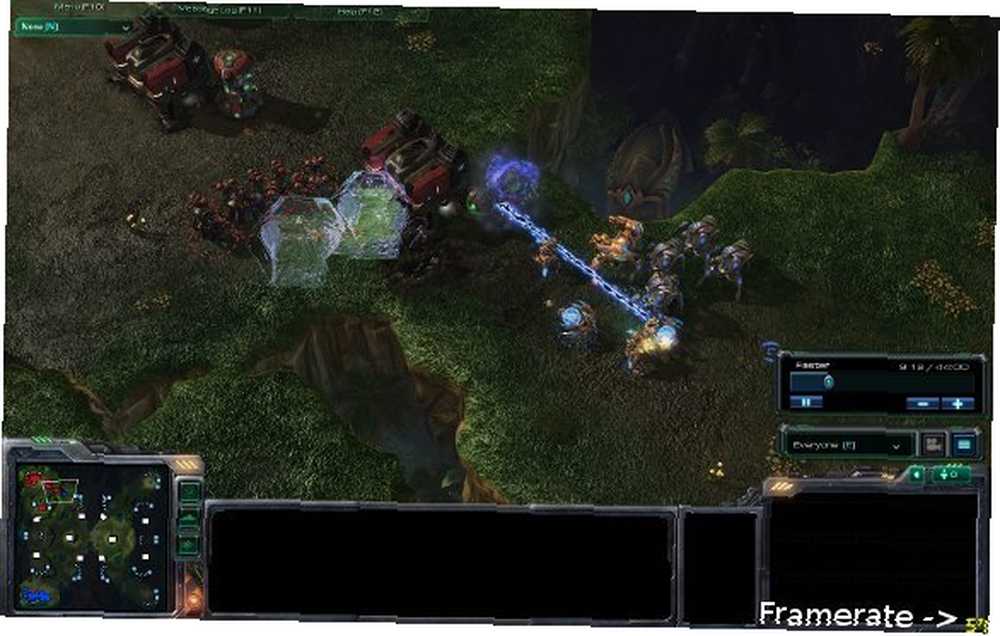
Pendant que vous jouez, gardez un œil sur le nombre d'images par seconde. Si vous constatez qu'il commence à baisser à moins de 30 images par seconde, faites attention à ce que vous faites et voyez si vous pouvez trouver une corrélation entre cela et la baisse du nombre d'images par seconde. Vous venez de tirer avec une arme spécifique? Vous venez de changer de vue? Vous venez d'entrer dans une cinématique? Vous venez d'entrer dans une très grande zone ouverte?
Faire attention à ces détails peut vous aider à résoudre votre framerate si votre jeu semble ralentir de temps en temps. Par exemple, si vous constatez que le nombre d'images par seconde chute de manière significative dans une zone ouverte, vous devrez peut-être réduire la distance de tracé du jeu afin que moins d'objets lointains soient restitués à l'écran afin d'améliorer les performances du jeu vidéo..
Enregistrement des données de référence
Vous pouvez utiliser le repère Eyeball pour résoudre les problèmes de performances de jeu, mais si vous souhaitez savoir comment un jeu fonctionne globalement, vous devez enregistrer certaines données de référence..
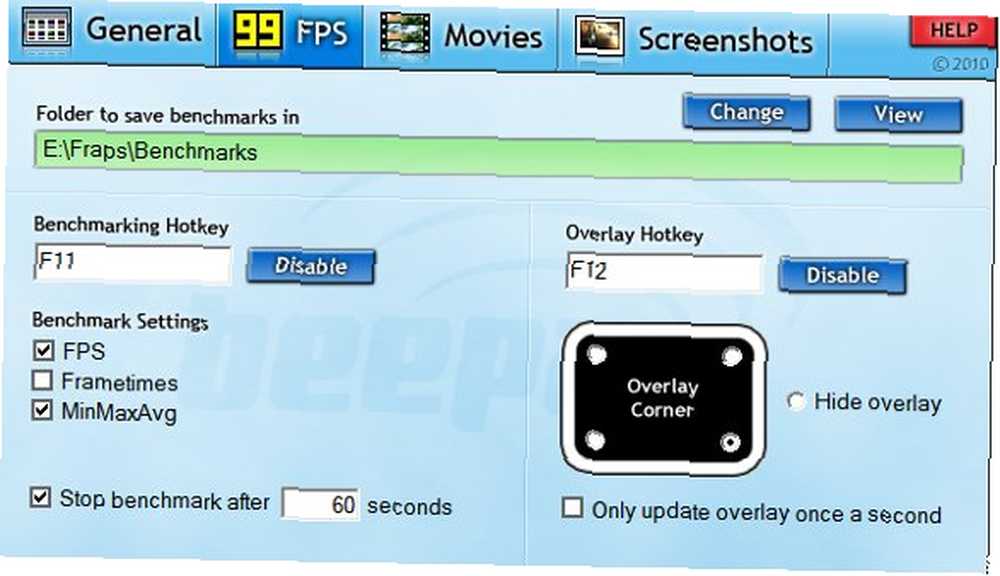
Lorsque vous avez atteint la zone du jeu que vous souhaitez comparer, appuyez sur F11 pour commencer. Le jeu continuera à fonctionner normalement - vous pouvez et devez jouer comme vous le feriez normalement. Par défaut, le repère durera 60 secondes, mais vous pouvez le personnaliser plus ou moins long que vous le souhaitez..
Une fois que l’indice de référence est terminé, toutes les données relatives à l’indice de référence sont sauvegardées dans des fichiers de feuille de calcul situés dans le répertoire. Fraps \ Benchmarks dossier. En regardant ces données, vous obtiendrez des informations importantes sur la performance globale du jeu..
Comprendre les données de référence
Le benchmark que vous avez enregistré aboutira à deux fichiers de feuille de calcul. Le premier est étiqueté par le jeu en cours (oui, il sait généralement à quel jeu vous jouez), les données et l'heure. À la fin, vous trouverez également l'acronyme “fps.” Cela ne montre pas la moyenne de vos images par seconde enregistrées, mais montre plutôt combien d'images par seconde votre jeu a eu par seconde.
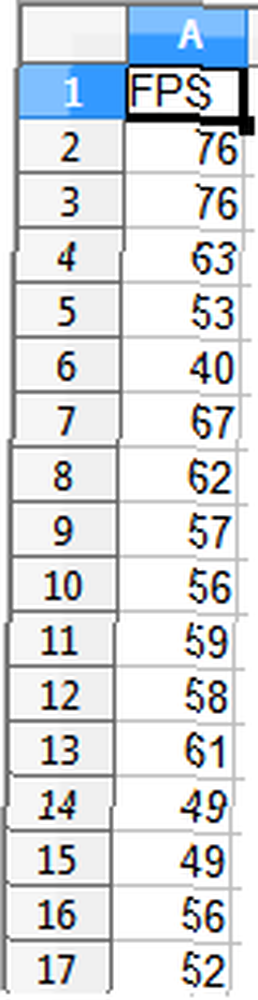
Les données ici devraient être globalement assez cohérentes si la zone du jeu que vous avez comparée était également cohérente. Par exemple, si vous vous promenez dans une forêt, vous devriez généralement recevoir des cadences de prise de vue similaires tout au long de la référence. Cependant, si à mi-parcours de la référence vous êtes tombé dans une embuscade et que vous avez dû aller au combat, vous constaterez probablement que vos cadrages d'images plongent à ce point.
L’autre fichier, plus utile, est étiqueté de la même manière mais porte l’étiquette “min max Moy” apposé à la fin. Cette feuille de calcul vous indique le nombre d'images par seconde minimum, maximum et moyen. Mon exemple de référence n'est probablement pas le meilleur - j'ai fini par me battre vers la fin, et le nombre d'images par seconde a diminué quand cela s'est produit..
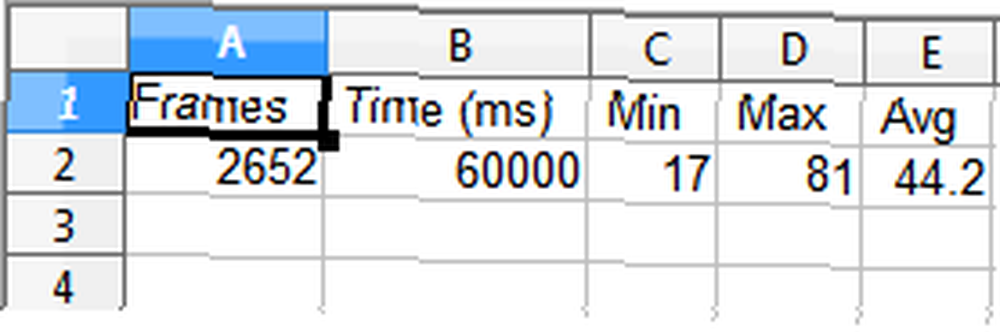
Nous pouvons tirer quelques conclusions importantes de ces données. Par exemple, les framerate minimum et maximum indiqués ci-dessus ne sont pas du tout cohérents. Cela me dit qu'il y a quelque chose de spécifique qui ralentit parfois mon jeu. Le jeu que je jouais comporte de nombreux effets spéciaux qui se produisent en combat. Par conséquent, si je refusais les réglages de ces effets, mon jeu ne ralentirait pas autant et le minimum ne serait pas aussi faible..
Je peux également constater que mon jeu atteint en moyenne un débit d'image de 44,2 images par seconde. Trente images par seconde est généralement considérée comme le nombre d'images par seconde moyen minimum souhaitable, je me débrouille donc bien à cet égard. La performance penche à part, mon jeu est agréable.
Conclusion
Fraps est un formidable utilitaire de référence pour le dépannage et l’augmentation des performances de jeux vidéo. Il vous permet de voir le fonctionnement réel de vos jeux et vous permet également de résoudre des problèmes de performances spécifiques afin de déterminer les paramètres graphiques qui posent problème à votre ordinateur. Fraps est un téléchargement gratuit, alors allez le vérifier maintenant.











